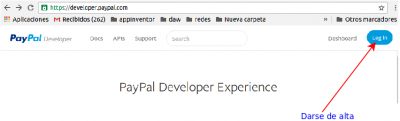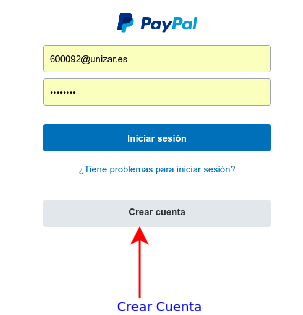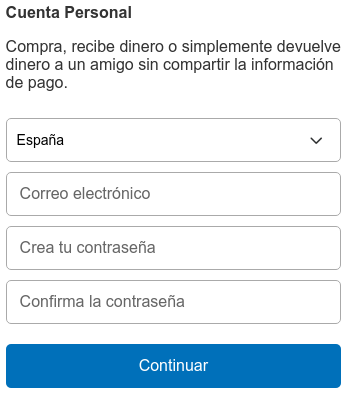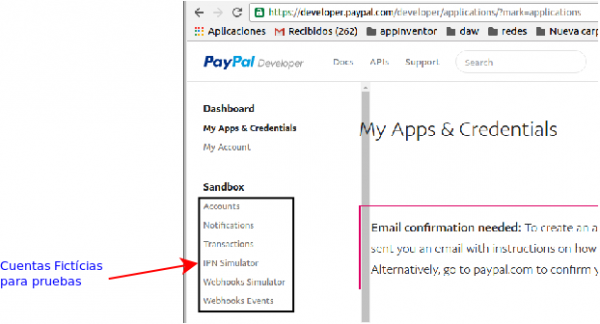Diferencia entre revisiones de «Usuario:ManuelRomero/php/smarty/PagosPayPall»
| Línea 33: | Línea 33: | ||
https://developer.paypal.com/developer/applications/?mark=applications | https://developer.paypal.com/developer/applications/?mark=applications | ||
*En ella buscamos la sección de '''''sandbox''''' | *En ella buscamos la sección de '''''sandbox''''' | ||
| − | [[Imagen:cuentaPayPal4.png| | + | [[Imagen:cuentaPayPal4.png|600px|center]]<br /> |
| − | + | Accedemos a accounts y vemos que tenemos ya cuentas creadas, pero podemos crear nuevas cuentas | |
| + | https://developer.paypal.com/docs/classic/lifecycle/sb_create-accounts/ | ||
===Crear el formulario para acceder a la web de paypal=== | ===Crear el formulario para acceder a la web de paypal=== | ||
| − | + | *Hay dos maneras de poder incluir el formulario para realizar el pago en la cuenta de paypal | |
| − | + | ||
| + | |||
| + | Como un solo pago de toda el carrito | ||
| + | https://www.sandbox.paypal.com/es/cgi-bin/webscr?cmd=_pdn_xclick_techview_outside | ||
| + | Pagando cada producto | ||
| + | https://www.sandbox.paypal.com/es/cgi-bin/webscr?cmd=_pdn_howto_checkout_outside | ||
| + | |||
| + | |||
| + | |||
| + | ===Acciones para aceptar el pago=== | ||
| + | |||
| + | ===Volver a nuestra web tras el éxito o fracaso=== | ||
| − | |||
| − | |||
| − | |||
| − | |||
*Creamos una cuenta en paypal | *Creamos una cuenta en paypal | ||
| Línea 59: | Línea 66: | ||
*http://jesusclaramontegascon.com/blog/como-montar-una-pasarela-de-pago-con-paypal-de-manera-rapida/ | *http://jesusclaramontegascon.com/blog/como-montar-una-pasarela-de-pago-con-paypal-de-manera-rapida/ | ||
| − | |||
*https://www.sandbox.paypal.com/es/cgi-bin/webscr?cmd=_pdn_xclick_techview_outside | *https://www.sandbox.paypal.com/es/cgi-bin/webscr?cmd=_pdn_xclick_techview_outside | ||
</div> | </div> | ||
Revisión de 23:27 31 ene 2017
| Trabajo en proceso, espera cambios frecuentes. Tu ayuda y retroalimentación son bienvenidos. Ver página de charlas. |
Para esta parte de la práctica vamos a incorporar un botón de 'realizar la compra' a través de Paypal Por otro lado necesitarmeos insertar código HTML necesario para ello.
Son muchas las formas de poder utilizar paypal para realizar pagos. Existe una documentación detallada y actualizada donde se describe el código, los nombres de variables que hay que usar para pasar la información entre la tienda y la web de paypal para proceder al pago y ejemplos de uso. Todo ello en la página oficial de paypal
En este caso vamos a dar las pautas básicas para hacer una integración de poder porceder al pago en nuestra tienda usando paypal.
- Para ello vamos a realizar una serie de sencillos pasos explicandos.
Darse de alta en paypal
Lo primero que tenemos que hacer es dar de alta en la web de paypal.
Paypal tiene dos entornos de uso, uno real y otro para pruebas, totalmente ficticio en cuanto al dinero y tarjetas que en él integres.
|
|
Una vez que nos hemos dado de alta, entramos en nuestra cuenta y accederemos a la sección de pruebas.
- Para ello accedemos a la sección de Applications dentro de nuestra cuenta
https://developer.paypal.com/developer/applications/?mark=applications
- En ella buscamos la sección de sandbox
Accedemos a accounts y vemos que tenemos ya cuentas creadas, pero podemos crear nuevas cuentas
https://developer.paypal.com/docs/classic/lifecycle/sb_create-accounts/
Crear el formulario para acceder a la web de paypal
- Hay dos maneras de poder incluir el formulario para realizar el pago en la cuenta de paypal
Como un solo pago de toda el carrito
https://www.sandbox.paypal.com/es/cgi-bin/webscr?cmd=_pdn_xclick_techview_outside
Pagando cada producto
https://www.sandbox.paypal.com/es/cgi-bin/webscr?cmd=_pdn_howto_checkout_outside
Acciones para aceptar el pago
Volver a nuestra web tras el éxito o fracaso
- Creamos una cuenta en paypal
- Nos creamos un entorno virtual como tienda y como cliente, asignando dinero (como si fuera de monopoly ... )